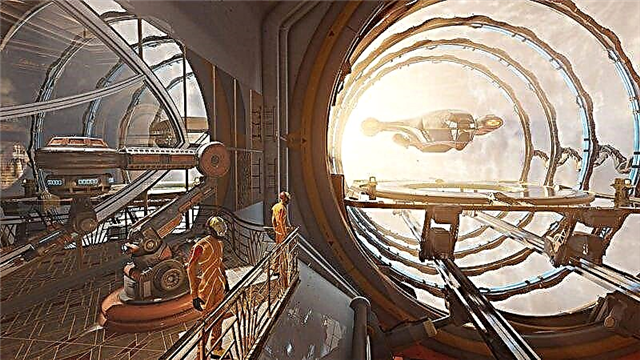Ang Adobe adunahan sa us aka daghang kantidad nga kalidad nga software alang sa mga propesyonal. Sa ilang assortment adunay tanan alang sa mga photographer, cameramen, tigdesinyo ug daghan pa. Ang matag usa kanila adunay kaugalingon nga himan, gipaspasan alang sa usa ka katuyoan - aron makamugna ang sulud nga flawless content.
Gisusi na namon ang Adobe Photoshop, ug sa kini nga artikulo mahimo nimo mahibal-an ang dugang bahin sa iyang kauban - Lightroom. Atong tan-awon ang mga nag-unang bahin sa kini nga programa.
Pag-edit sa Grupo

Sa tinuud, hingpit nga ang tibuuk nga Lightroom gipunting sa mga operasyon nga adunay mga grupo sa mga litrato. Bisan pa, kini sa una nga seksyon - ang Library - nga mahimo ka magbuhat sa mga batakang pagtul-id sa grupo. Aron magsugod, kinahanglan nimo nga i-import ang mga litrato sa programa, nga gihimo sa usa ka intuitive nga lebel. Pagkahuman - bukas ang tanan nga mga dalan. Mahimo nimo nga dali nga ma-crop ang mga litrato sa usa ka piho nga gidak-on o bahin nga aspeto, himua nga ang kolor sa kolor itom ug puti, i-edit ang puti nga balanse, temperatura, hue, pagkaladlad, saturation, hait. Mahimo nimo nga bag-ohon ang mga setting sa gamay, apan mahimo nimo ang daghang mga agwat.
Ug kini ... ang una nga subseksyon. Sa mosunud mahimo ka mag-assign sa mga tag kung diin kini mas sayon sa umaabot nga pagpangita alang sa mga gikinahanglan nga litrato. Mahimo usab nimo nga ayohon ang meta data ug pagdugang mga komentaryo. Mahimo kini nga mapuslanon, pananglitan, pahinumdumi ang imong kaugalingon kung unsa ang imong buhaton sa usa ka partikular nga litrato.
Pagproseso

Ang sunod nga seksyon naglakip sa sukaranang gimbuhaton sa pag-proseso sa litrato. Ang una nga himan nagtugot kanimo sa dali nga pag-crop ug pag-rotate sa imahe, kung wala nimo kini buhata sa miaging parapo. Kung nahurot, mahimo ka makapili pipila ka mga sukaranan alang sa umaabot nga pag-imprinta o pagproseso. Agi og dugang sa sukaranang mga hiyas, mahimo nimo, siyempre, magtakda sa imong kaugalingon.

Ang usa pa nga himan mao ang dali nga pagtangtang sa mga dili gusto nga mga elemento gikan sa litrato. Nagtrabaho kini sama niini: pagpili og usa ka dugang nga butang nga adunay brush, ug ang programa awtomatikong mopili usa ka patch. Siyempre, ang awtomatik nga pag-adjust mahimo nga matul-id nga mano-mano sa imong pagkabuotan, apan dili kini kinahanglan nga gikinahanglan - Ang Lightroom mismo ang naghimo usa ka maayo kaayo nga trabaho. Angay nga hinumdoman nga posible ang pag-adjust sa gidak-on, pagkalabi ug transparency sa gigamit nga brush pagkahuman sa aplikasyon.

Ang katapusang tulo nga mga galamiton: ang gradient filter, radial filter ug ang pag-adjust sa brush lang gilimitahan ang lahi sa mga pagbag-o, busa paghiusa namon kini sa usa. Ug ang mga pag-usab, ingon sa gipaabut sa usa, daghan. Dili ko usab ilista ang mga ito, mahibal-an lang nga makit-an nimo ang tanan nga imong kinahanglan. Ang parehas nga mga gradients ug brushes nagtugot kanimo sa paggamit sa epekto sa usa ka lugar sa litrato, ug mahimo nimo mabag-o ang kabug-at sa pag-adjust pagkahuman sa pagpili! Bueno, dili ba kini cute?
Tan-awa ang mga litrato sa usa ka mapa

Sa Lightroom, posible nga makita ang mapa kung diin mismo gikuha ang imong mga litrato. Siyempre, ang ingon nga usa ka oportunidad naglungtad lamang kung ang mga koordinado gipakita sa imahe sa metadata. Sa tinuud, kini nga butang mapuslanon lamang sa pagpraktis kung kinahanglan nimo nga pilion ang mga litrato gikan sa usa ka piho nga lugar. Kung dili, kini usa ka makapaikag nga paghanduraw sa lokasyon sa imong mga shot.
Paghimo mga libro sa litrato

Pagkahuman, nakapili ka ba sa daghang mga litrato sa una nga yugto? Tanan sila mahimong magkahiusa nga wala’y mga problema, sa paghikap sa usa ka butones aron managsama sa usa ka matahum nga libro sa litrato. Siyempre, mahimo nimo ma-configure ang hapit tanan nga mga elemento. Alang sa mga magsusugod, sulit ang pagpahimutang, sa tinuud, ang kadako, tipo sa takip, kalidad sa pag-print, ug usab ang klase sa papel - matte o glossy.

Unya makapili ka usa sa daghang gisugyot nga mga laraw. Nagkalainlain sila sa gidaghanon sa mga litrato sa usa ka panid, ang ilang relasyon sa teksto. Dugang pa, adunay daghang mga blangko: kasal, portfolio, pagbiyahe.

Tinuod, ang libro kinahanglan adunay teksto. Ug sa pagtrabaho kauban niya sa Lightroom adunay daghang mga puntos. Ang font, estilo, gidak-on, transparency, kolor ug pag-align - kini pila ra, apan ang mga kaugalingon nga mga parameter.

Gusto nga makadugang usa ka background? Oo, wala’y problema! Ania ang parehas nga "kasal", "pagbiyahe", ingon man usab ang uban pa nga imong imahe. Ang katin-awan mao, sa tinuud, napasadya. Kung natagbaw ka sa resulta, ma-export nimo ang libro sa format nga PDF.
Slide nga pasundayag

Bisan ang ingon usa ka yano nga yano nga pagpaandar gidala sa sulud dinhi. Ang lokasyon, mga bayanan, landong, inskripsyon, katulin sa pagbalhin ug bisan ang musika! Mahimo pa nimo nga i-synchronize ang slide switch sa musika. Ang negatibo lamang mao nga dili nimo ma-export ang nilikhang slide show, nga sa katapusan gilimitahan ang sakup sa aplikasyon.
Pag-imprinta Mga Larawan

Sa wala pa mag-imprinta, hapit ang parehas nga mga himan magamit sama sa paghimo og mga libro sa litrato. Ang mga piho nga mga parameter lamang, sama sa kalidad sa pag-print, resolusyon, ug tipo sa papel, ang mogawas.
Mga bentaha sa programa
• Usa ka dako nga gidaghanon sa mga gimbuhaton
• Pagproseso sa litrato sa Batch
• May kaarang sa pag-export sa Photoshop
Kakulang sa programa
• Pagkuha sa pagsulay ug mga bayad nga bersyon
Panapos
Mao nga, ang Adobe Lightroom adunay daghang daghang lainlaing mga gimbuhaton, nga sa panguna gitumong sa pagtul-id sa imahe. Katapusan nga pagproseso, sama sa katuyoan sa mga nag-develop, kinahanglan buhaton sa Photoshop, diin ma-export nimo ang usa ka litrato sa usa ka pares nga pag-klik.
Pag-download sa bersyon sa pagsulay sa Adobe Lightroom
Pag-download sa labing bag-ong bersyon gikan sa opisyal nga site
I-rate ang programa:
Susama nga mga programa ug artikulo:
 Adobe Lightroom - unsaon pag-instalar sa usa ka sikat nga editor sa litrato
Adobe Lightroom - unsaon pag-instalar sa usa ka sikat nga editor sa litrato  I-install ang mga pasadyang preset sa Adobe Lightroom
I-install ang mga pasadyang preset sa Adobe Lightroom  Ang mga shortcut sa keyboard alang sa dali ug dali nga pagtrabaho sa Adobe Lightroom
Ang mga shortcut sa keyboard alang sa dali ug dali nga pagtrabaho sa Adobe Lightroom  Giunsa ang pag-usab sa sinultihan sa Adobe Lightroom
Giunsa ang pag-usab sa sinultihan sa Adobe LightroomIpakigbahin ang artikulo sa mga social network: